红框里是CentOS 7安装程序检测到的硬盘,选择你想把系统安装到哪个硬盘当中。
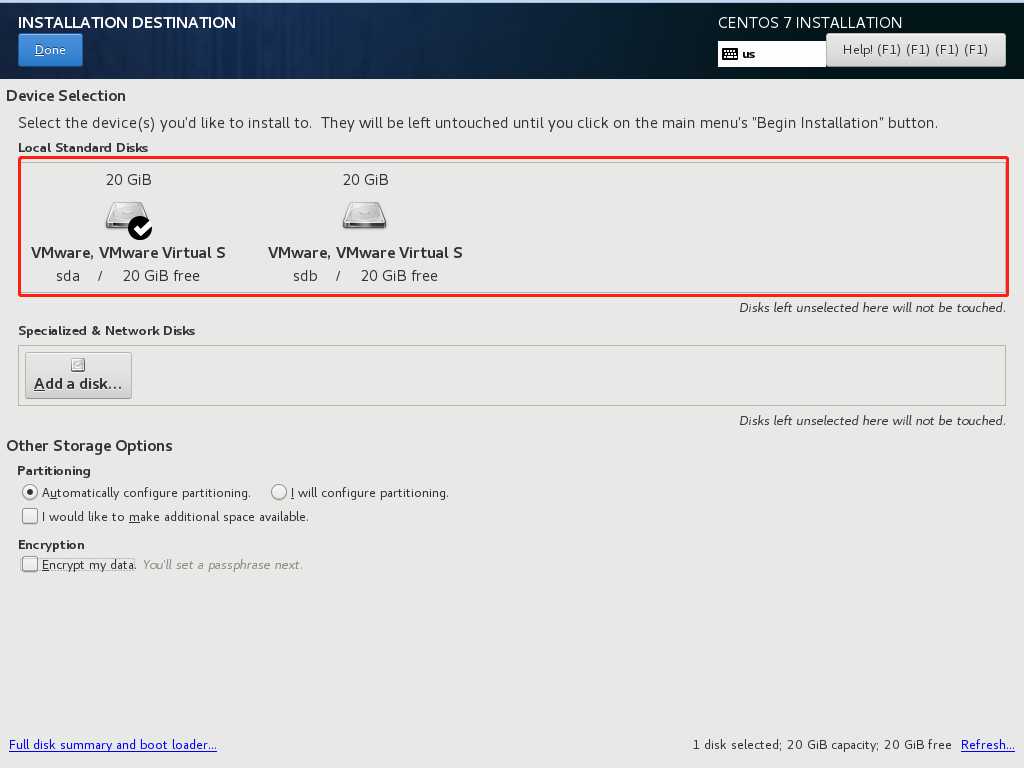
点击

此处设置分区方法
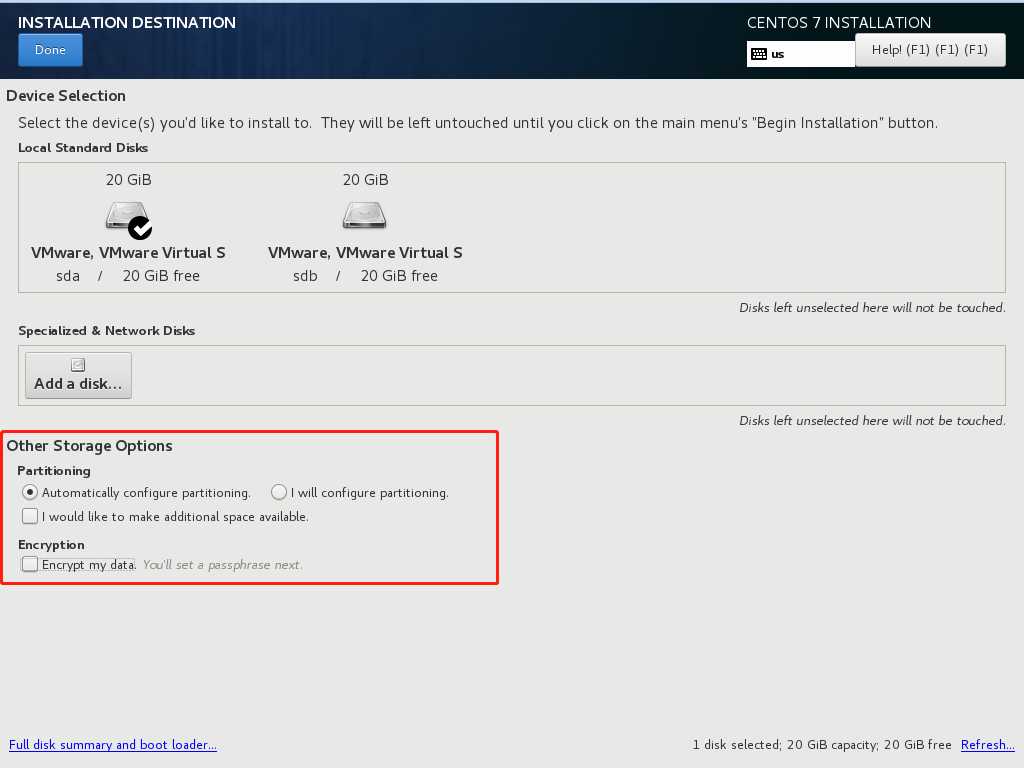
Automatically configure partitioning
自动配置分区
I will configure partitioning
手动配置分区
I would like to make additional space available
我想要额外空间可用
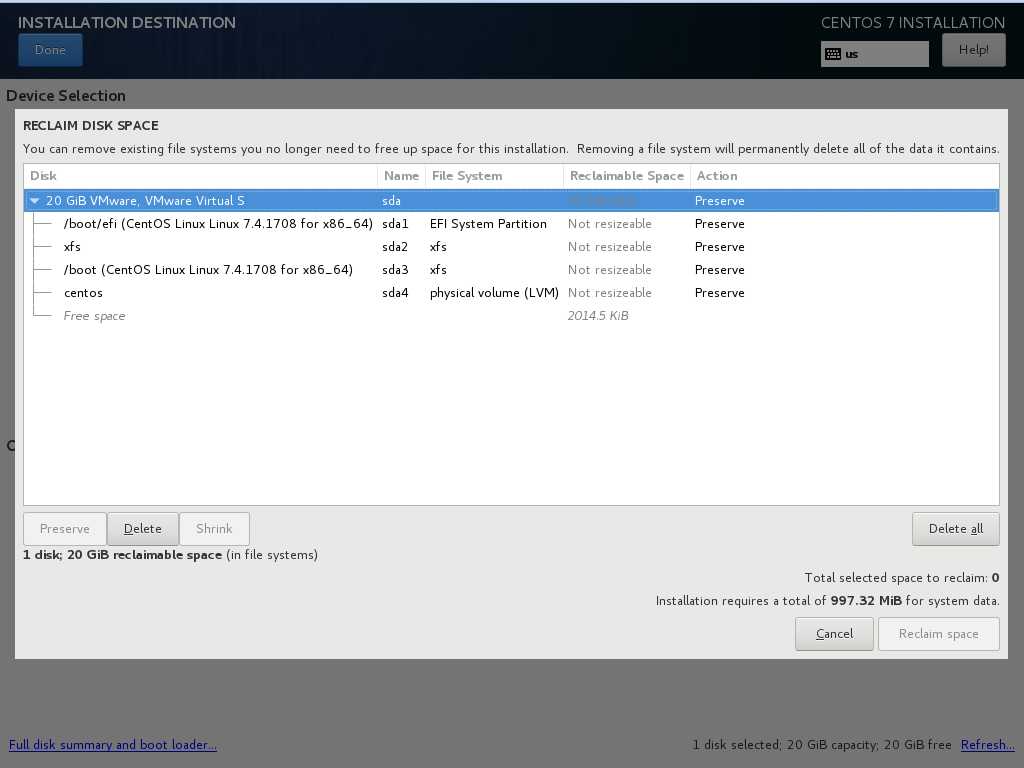
Tips:勾选此项(I would......),如果选择的硬盘有足够安装系统的空间未使用(未分区、格式化的硬盘空间),系统将安装至剩余的空间中。如果用作安装系统的硬盘剩余空间不足,那么必须选择删除一些的分区。一般重新安装系统,之前的数据都不必留用,选择全部删除即可。右侧Action栏,选择显示分区操作preserve(保留)、Delete(删除)。一般是装双系统会用到这个功能。
Encrypt mydata
加密数据(这将使每次引导系统时,需要输入密码)
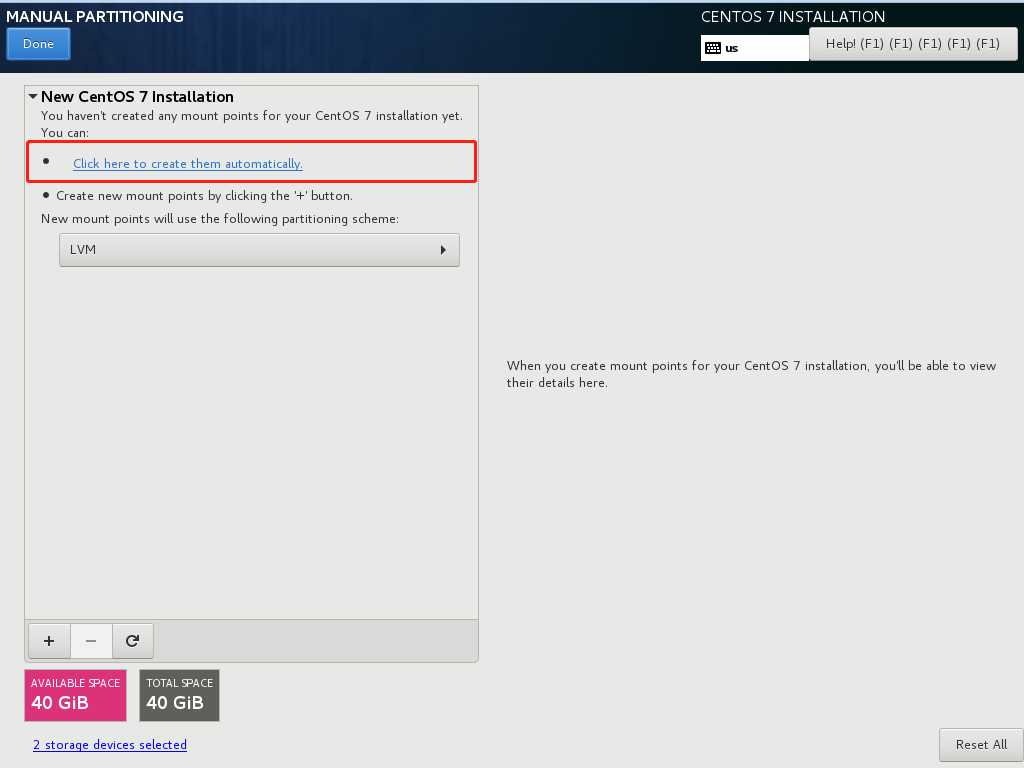
自动分区方案可能不符合实际使用情况,通常所以我们采用手动分区,选中 I will configure partitioning ,点击 Done,进入上图所示界面。这时我们可以点击 Click here to create them automatically 自动分区,然后根据实际情况稍作调整。
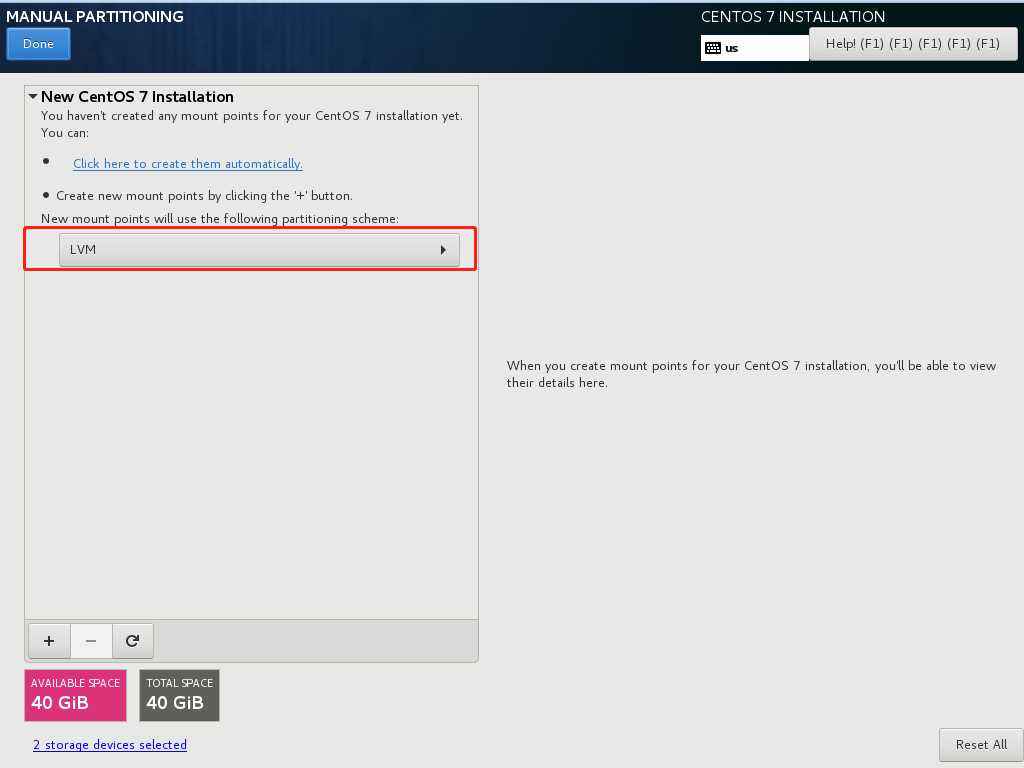
此处设置自动创建分区的类型:Standard partition(标准分区)、Btrfs(一种已经废弃的文件系统)、LVM、LVM Thin Provisioning (自动精简LVM)
Tips:标准分区,分区是固定大小,LVM:普通的磁盘分区管理方式在逻辑分区划分好之后就无法改变其大小,当一个逻辑分区存放不下某个文件时,这个文件因为受上层文件系统的限制,也不能跨越多个分区来存放,所以也不能同时放到别的磁盘上。而遇到出现某个分区空间耗尽时,解决的方法通常是使用符号链接,或者使用调整分区大小的工具,但这只是暂时解决办法,没有从根本上解决问题。随着Linux的逻辑卷管理(LVM)功能的出现,这些问题都迎刃而解,用户在无需停机的情况下可以方便地调整各个分区大小,当然也可以使用LVM Thin Provisioning。某些分区固定只能是标准分区,即使选择LVM也会自动设置为标准分区。
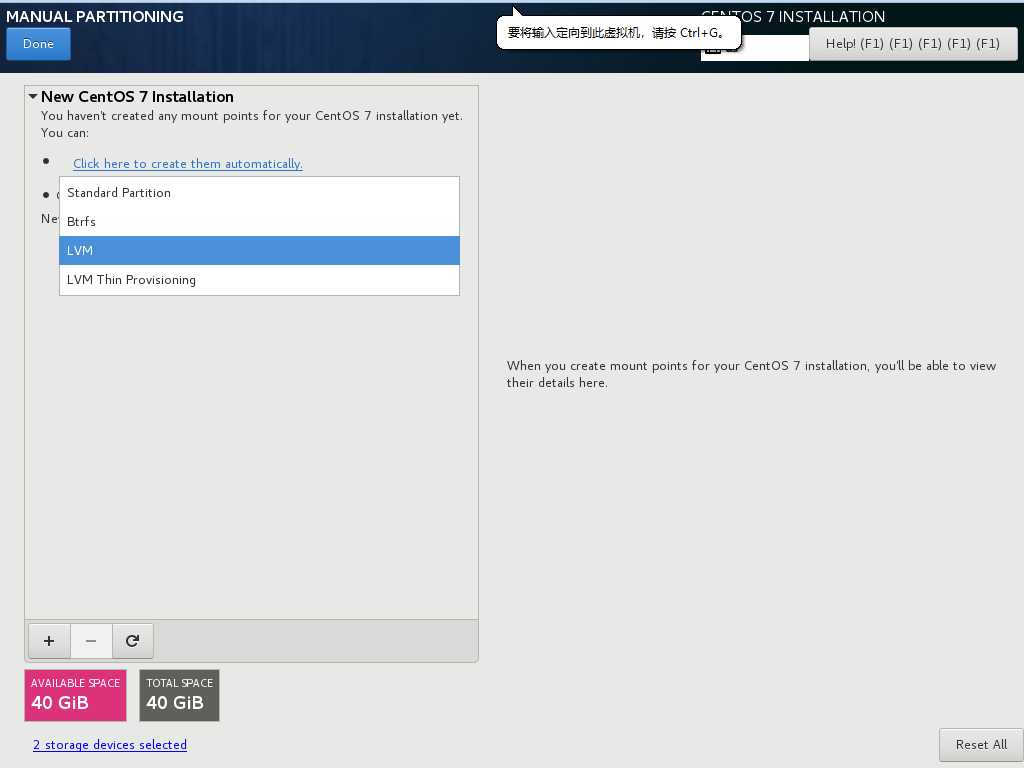
可以使用此处的+、- 符号调整分区
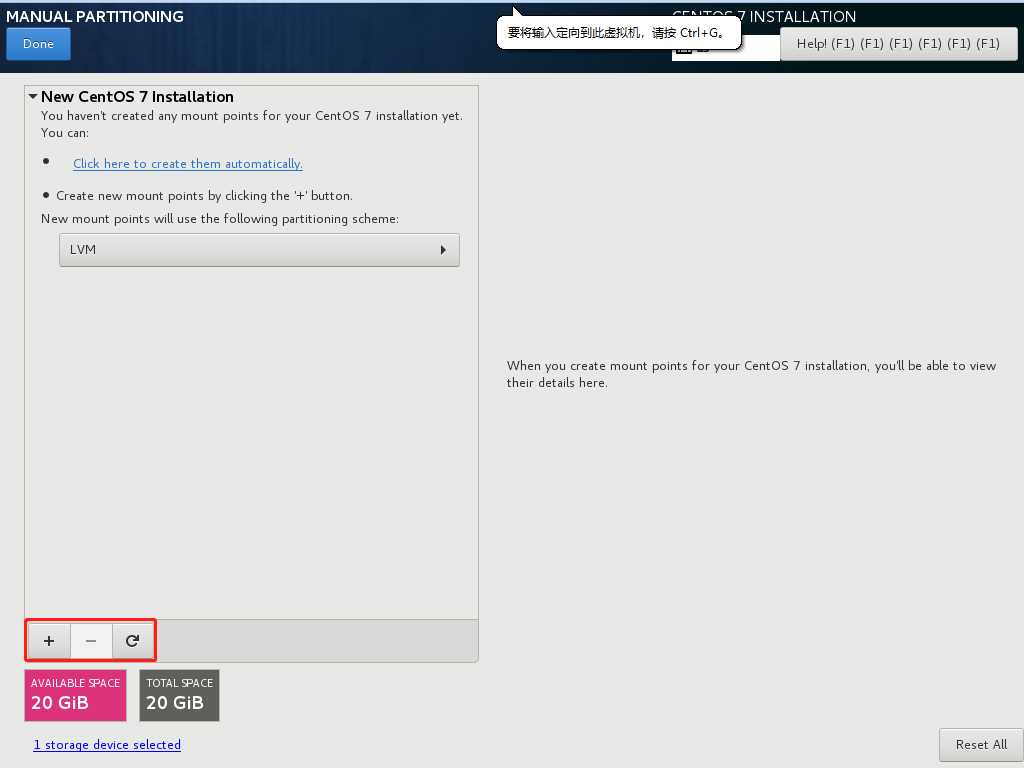
参考分区方案:https://www.cnblogs.com/yogurtwu/p/9494108.html
要刷新有关本地磁盘以及磁盘中分区的信息,请点击工具栏中的重新扫描按钮(上面有个环形箭头图标)。执行安装程序以外的高级分区后,只需要执行此操作即可。注:如果点击
完整磁盘摘要和引导加载项,当系统安装到多块硬盘上时,设置从哪个块硬盘启动。
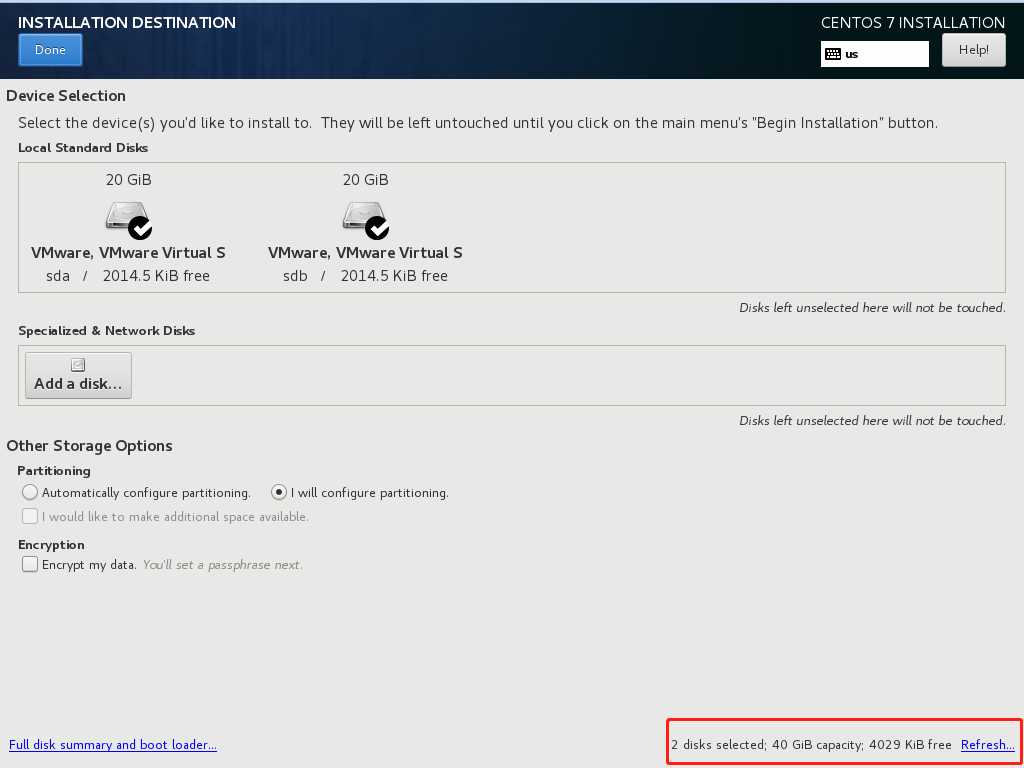
刷新有关本地磁盘以及磁盘中分区的信息。
原文:https://www.cnblogs.com/yogurtwu/p/10716992.html